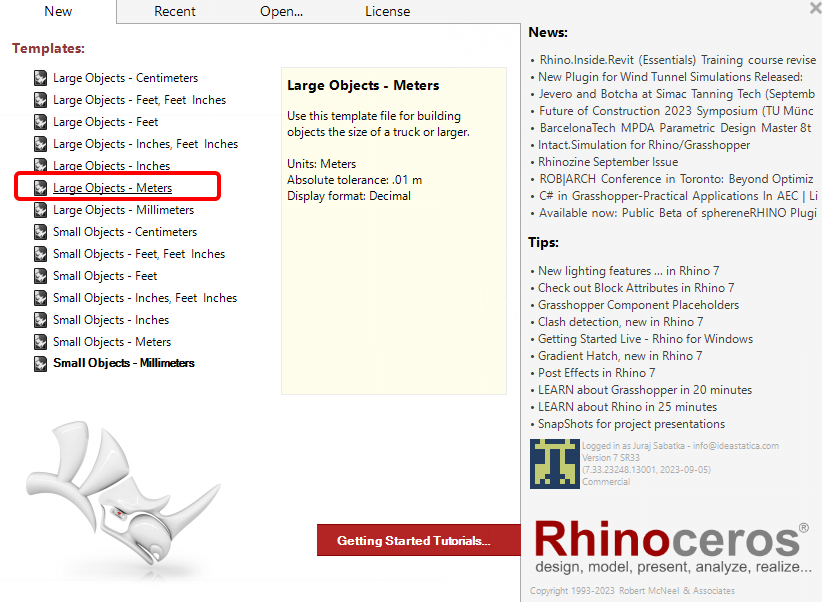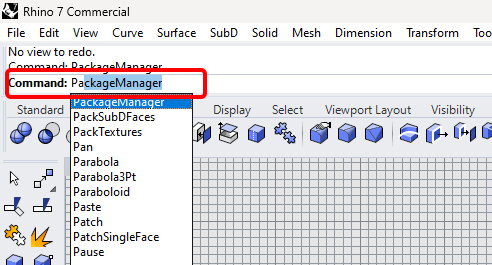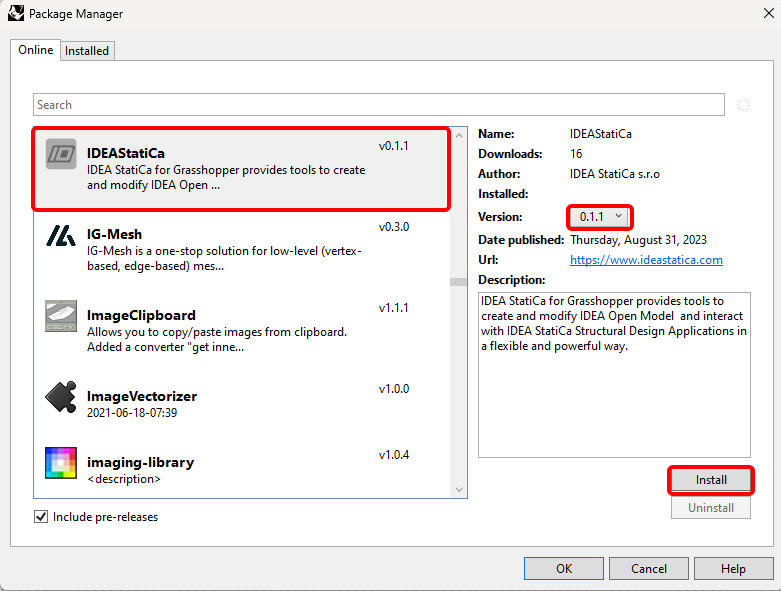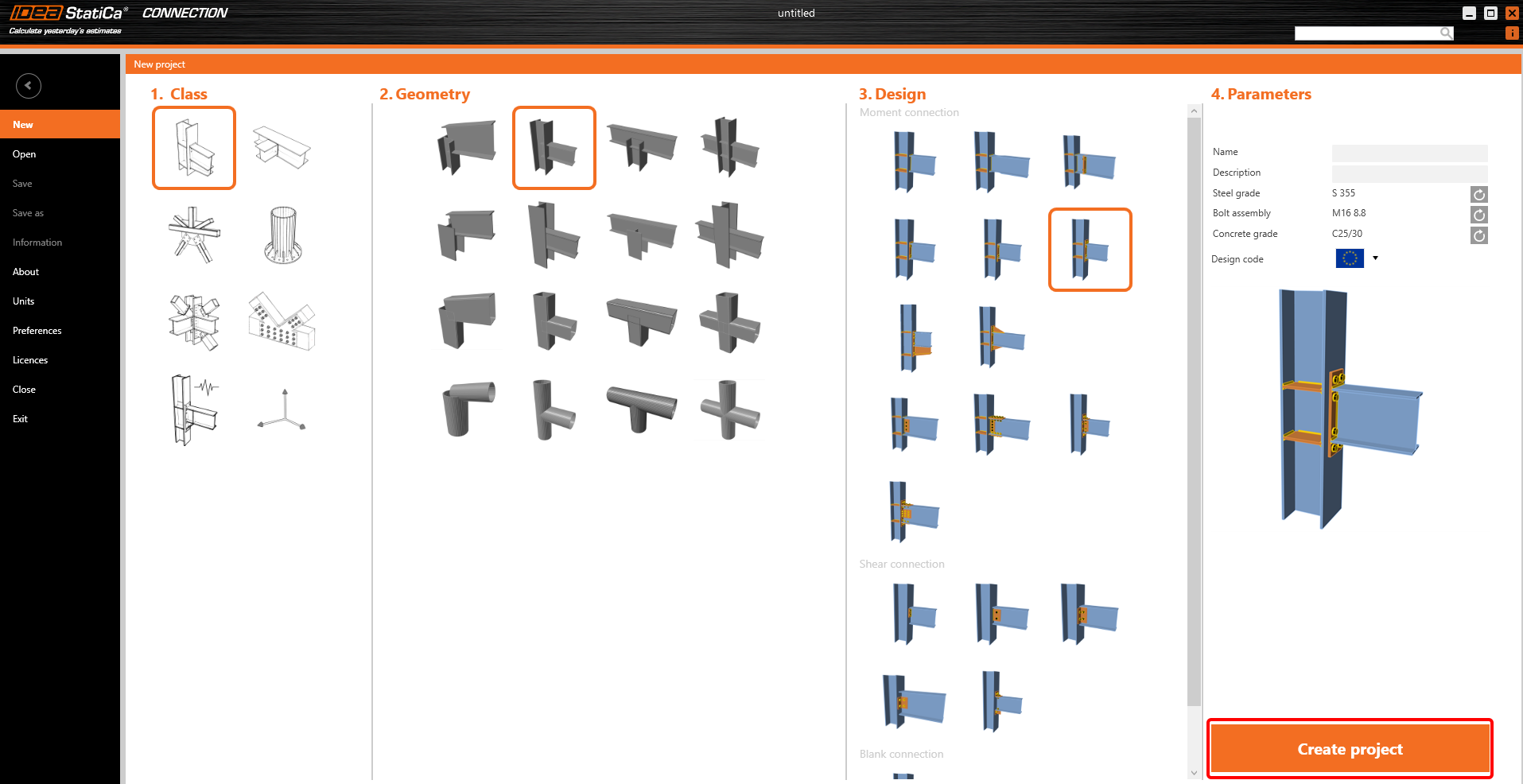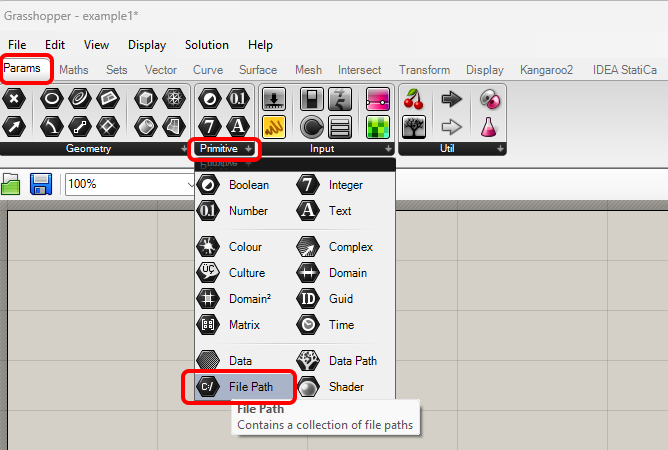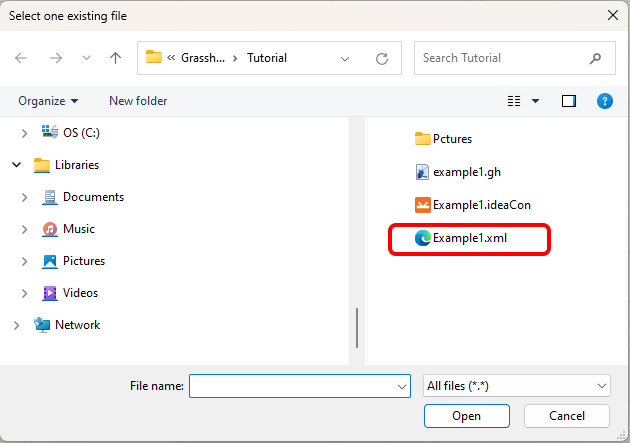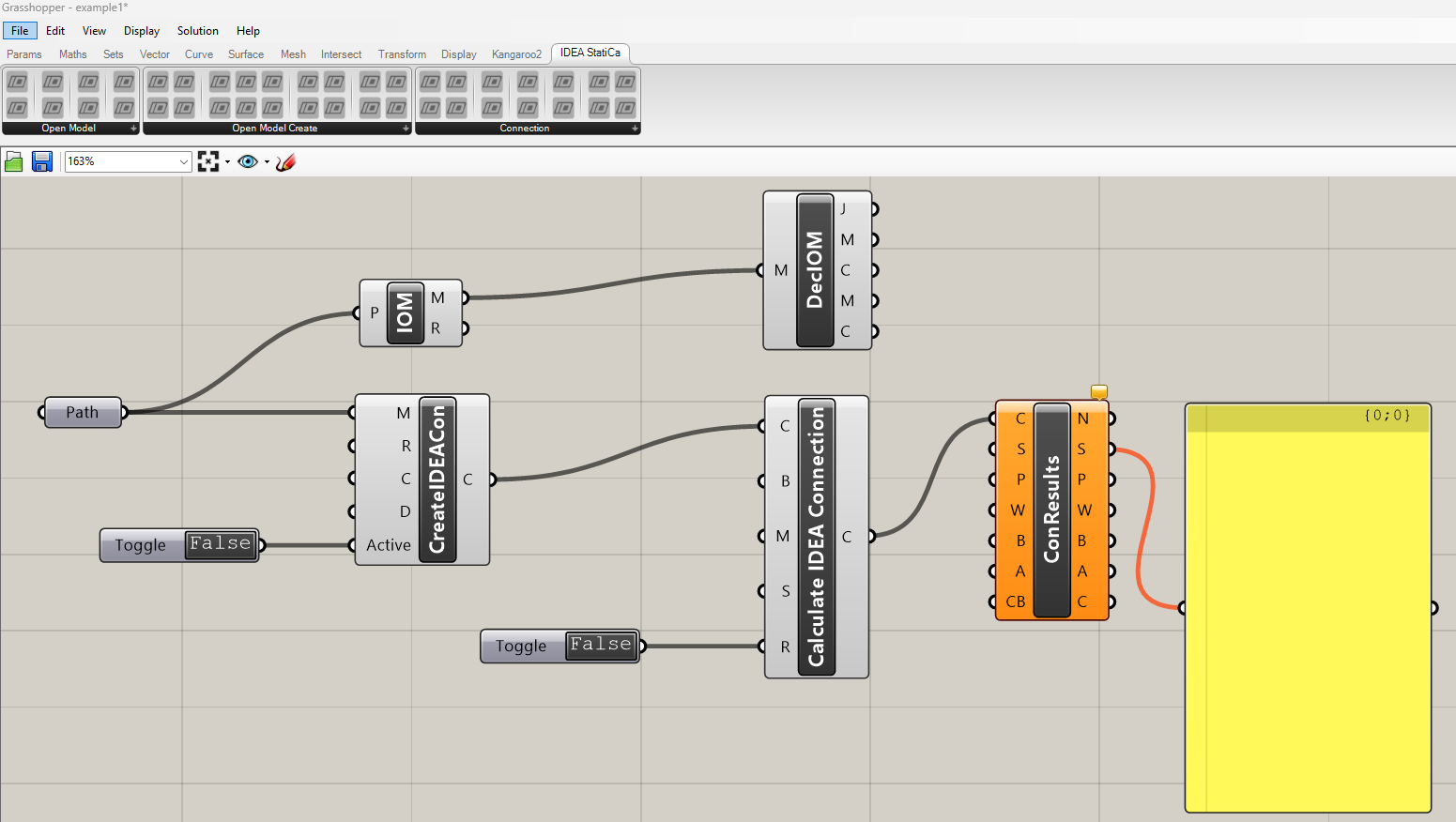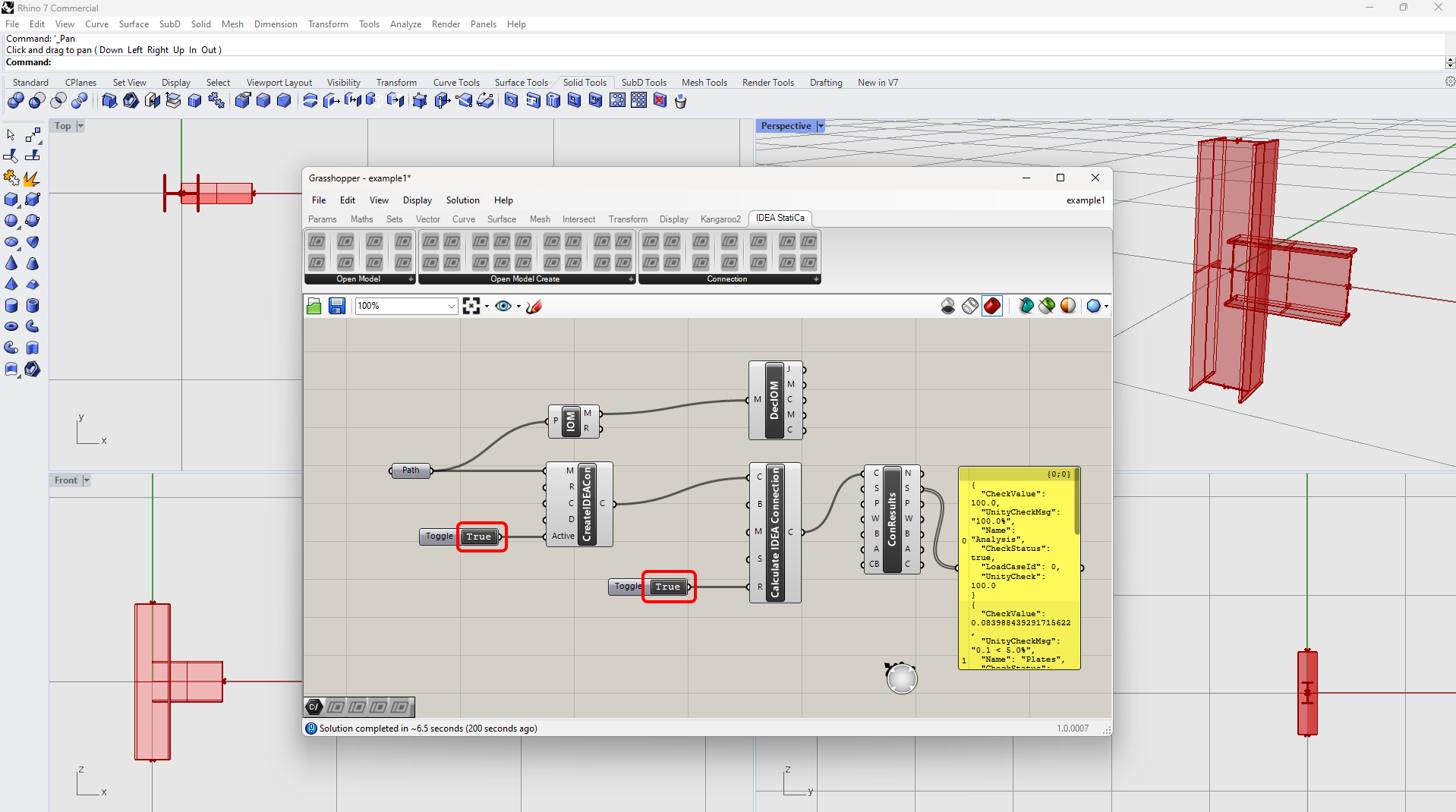Grasshopper API link - IDEA StatiCa IOM importeren
Grasshopper - Installatie van de plugin
Je kunt een proefversie van Rhino3d en Grasshopper downloaden via de Rhino3d website. Start Rhinoceros en selecteer de template met Meters:
Voer in de command regel "Package Manager" in:
Een nieuw venster verschijnt; selecteer IDEAStatiCa en klik op Install. De plugin wordt gedownload en geïnstalleerd. Om actief te worden, is een herstart van Rhinoceros noodzakelijk.
Om Grasshopper te starten met de IDEA StatiCa plugin, selecteer Tools / Grasshopper in het Rhihoceros tabblad.
Zoals u kunt zien, is de plugin nu beschikbaar.
Leer meer over de componenten en opdrachten in de IDEA StatiCa-plugin voor Grasshopper in het artikel Beschrijving van Grasshopper-plug-incomponenten.
IDEA StatiCa Connection - Ontwerpen en exporteren van IOM
In het voorbeeld wordt een eenvoudige momentverbinding gemaakt met behulp van een template:
Om met IOM te kunnen werken, moet het tabblad Ontwikkelaar worden ingeschakeld in Voorkeuren / Geavanceerde instellingen:
Tot slot kun je deze verbinding opslaan onder de naam Example1.ideaCon en exporteren als IOM-bestand Example1.xml.
Grasshopper - Importeer het IOM-bestand, visualiseer de verbinding in Rhino en bekijk de resultaten
Maak een nieuw document, selecteer de tab Params in het bovenste menu en plaats de component File Path op het canvas.
Klik met de rechtermuisknop op het onderdeel en selecteer het bestand dat we eerder hebben opgeslagen:
Note: als je het bijgevoegde bestand opent, moet je de bestandslocatie wijzigen.
Voeg nu de volgende componenten toe aan het canvas en verbind ze zoals te zien is in de afbeelding.
IDEA StatiCa / Open Model / Import IOM File
IDEA StatiCa / Open Model / Deconstruct Open Model
IDEA StatiCa / Connection / Create Connection from IOM
IDEA StatiCa / Connection / Calculate Connection
IDEA StatiCa / Connection / Connection Results
Params / Input / Boolean Toggle
Params / Input / Boolean Toggle
Params / Input / Panel
Om de berekening uit te voeren en zichtbare resultaten te krijgen, moet je dubbelklikken op False/True. Omdat het onderdeel Deconstruct Open Model is toegevoegd, kunt u ook de contouren van de verbinding in Rhinoceros zien.
Complexere voorbeelden zijn te vinden op je computer in de map:
“%appdata%\McNeel\Rhinoceros\packages\7.0\IDEAStatiCa\0.1.1\Examples.zip”
Toegevoegde downloads
- Example1.zip (ZIP, 60 kB)